 |
 |
|
||
 |
||||
Assegnazione di un programma a un tasto dello scanner
Per Office BX600FW/Office TX600F/SX600FW, Photo PX700W/Photo TX700W, e Photo PX800FW/Photo TX800FW
Quando vengono premuti, tutti i tasti dello scanner aprono un programma preselezionato. I programmi predefiniti che vengono aperti e le azioni predefinite che essi consentono sono descritti nella tabella che segue.
|
Tasto
|
Azione predefinita
|
|
Scansione su PC
|
Avvia Epson Scan.
|
|
Scan to E-mail (Scansione su email)
|
Avvia Epson Scan. Dopo la scansione, viene visualizzata la finestra Send File Via E-mail.
|
|
Scan to PDF (Scansione su PDF)
|
Viene visualizzata la finestra Scan to PDF (Scansione su PDF).
|
Assegnazione di un programma di progetto di Epson Event Manager a un tasto dello scanner
Per Office BX600FW/Office TX600F/SX600FW, Photo PX700W/Photo TX700W, e Photo PX800FW/Photo TX800FW
A ogni tasto dello scanner è possibile assegnare l'apertura di uno dei programmi di progetto di Epson Event Manager, rendendo ancora più veloce la scansione dei progetti.
 |
Per avviare Epson Event Manager, eseguire una delle seguenti operazioni:
|
Windows: Selezionare il pulsante di avvio o Start (Avvia) > Programs (Programmi) o All Programs (Tutti i programmi) > Epson Software > Event Manager.
Mac OS X: Selezionare Applications (Applicazioni) > Epson Software, e fare doppio clic sull'icona Launch Event Manager.
In Epson Event Manager viene visualizzata la scheda Button Settings.

 |
Fare clic sulla freccia nell'elenco accanto al nome del tasto, quindi selezionare l'azione che si desidera assegnare.
|
 |
Fare clic su Close (Chiudi) per chiudere la finestra Epson Event Manager.
|
Da questo momento, a ogni pressione del tasto assegnato, viene avviata l'azione selezionata.
 Nota:
Nota:|
Se vi serve aiuto nell'utilizzo di Epson Event Manager, effettuare una delle operazioni seguenti.
Per Windows: Fare clic sull'icona  nell'angolo in alto a destra sullo schermo. nell'angolo in alto a destra sullo schermo.Per Mac OS X: Fare clic su Help (Aiuto), quindi su Epson Event Manager Help. |
Assegnazione di un programma con Windows Vista
Per Office BX600FW/Office TX600F/SX600FW, Photo PX700W/Photo TX700W, e Photo PX800FW/Photo TX800FW
 |
Fare clic sul pulsante Start e selezionare Control Panel (Pannello di controllo).
|
 |
Fare clic su Hardware and Sound (Hardware e suoni), quindi su Scanners and Cameras (Scanner e fotocamere digitali).
|
 |
Fare clic sull’icona dello scanner e scegliere Properties (Proprietà).
|
 |
Fare clic su Continue (Continua) nella finestra User Account Control (Controllo account utente).
|
 |
Fare clic sulla scheda Events (Eventi).
|

 |
Nell'elenco Select an event (Selezionare un evento), accertarsi che sia selezionato Start Button (Tasto Start).
|
 |
Dall'elenco Start this program (Avvia il programma), scegliere il programma che si desidera assegnare. Nell'elenco vengono visualizzati soltanto i programmi compatibili.
|
 Nota:
Nota:|
Se si desidera avere la possibilità di scegliere fra più programmi quando si preme il tasto Scan to PC (Scansione su PC), fare clic sul pulsante di opzione Prompt for which program to run (Richiedi quale programma eseguire). Se invece si desidera disabilitare l'apertura di un programma tramite il tasto, fare clic sul pulsante di opzione Take no action (Nessuna azione).
|
 |
Fare clic su OK.
|
Assegnazione di un programma con Windows XP
Per Office BX600FW/Office TX600F/SX600FW, Photo PX700W/Photo TX700W, e Photo PX800FW/Photo TX800FW
 |
Fare clic su Start (Avvia) > Control Panel (Pannello di controllo) > Printers and Other Hardware (Stampanti e altro hardware) > Scanners and Cameras (Scanner e fotocamere digitali).
|
 |
Fare clic con il pulsante destro del mouse sull’icona dello scanner e scegliere Properties (Proprietà).
|
 |
Fare clic sulla scheda Events (Eventi).
|
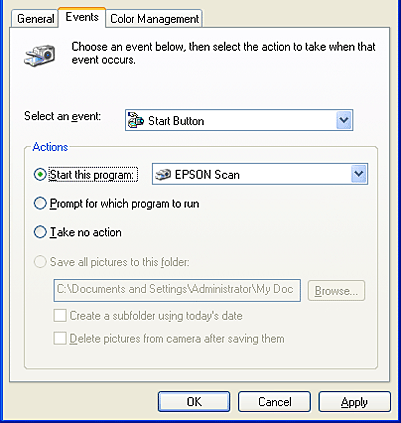
 |
Nell'elenco Select an event (Selezionare un evento), accertarsi che sia selezionato Start Button (Tasto Start).
|
 |
Dall'elenco Start this program (Avvia il programma), scegliere il programma che si desidera assegnare. Nell'elenco vengono visualizzati soltanto i programmi compatibili.
|
 Nota:
Nota:|
Se si desidera avere la possibilità di scegliere fra più programmi quando si preme il tasto Scan to PC (Scansione su PC), fare clic sul pulsante di opzione Prompt for which program to run (Richiedi quale programma eseguire). Se invece si desidera disabilitare l'apertura di un programma tramite il tasto, fare clic sul pulsante di opzione Take no action (Nessuna azione).
|
 |
Fare clic su Apply (Applica), quindi su OK.
|
Assegnazione di un programma con Windows 2000
Per Office BX600FW/Office TX600F/SX600FW, Photo PX700W/Photo TX700W, e Photo PX800FW/Photo TX800FW
 |
Fare clic su Start (Avvia) > Settings (Impostazioni) > Control Panel (Pannello di controllo).
|
 |
Fare doppio clic sull’icona Scanners and Cameras (Scanner e fotocamere digitali).
|
 |
Selezionare l’icona dello scanner e scegliere Properties (Proprietà).
|
 |
Fare clic sulla scheda Events (Eventi).
|
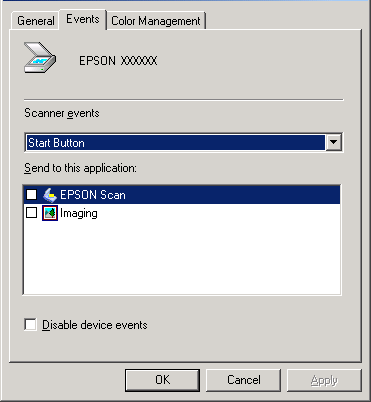
 |
Nell'elenco Scanner events (Eventi scanner), accertarsi che sia selezionato Start Button (Tasto Start).
|
 |
Nell'elenco Send to this application (Invia all'applicazione), selezionare la casella di controllo corrispondente al programma che si desidera assegnare. Nell'elenco vengono visualizzati soltanto i programmi compatibili.
|
 Nota:
Nota:|
Se si desidera avere la possibilità di scegliere fra più programmi quando si preme il tasto Scan to PC (Scansione su PC), selezionare più di un programma dall'elenco. Se invece si desidera disabilitare l'apertura di un programma tramite il tasto, fare clic sulla casella di controllo Disable device events (Disattiva eventi periferica).
|
 |
Fare clic su Apply (Applica), quindi su OK.
|
 Nota:
Nota:|
E' necessario riavviare il computer prima di utilizzare i tasti Scan to PC (Scansione su PC) appena assegnati.
|
